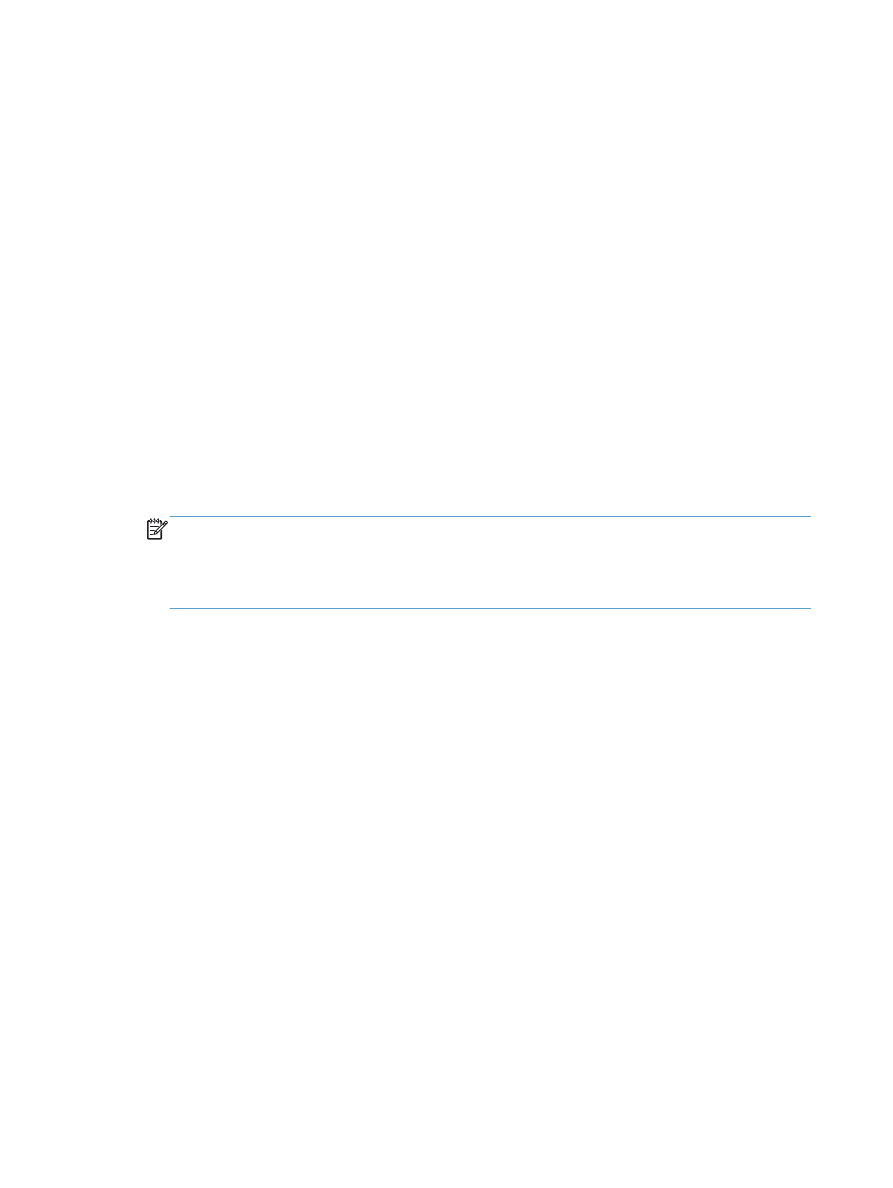
Configurer des codes de facturation de télécopie
Le paramètre de code de facturation, lorsqu’il est activé, invite l’utilisateur à entrer un numéro lors de
l’envoi d’une télécopie. Ce numéro est inséré dans le relevé des codes de facturation. Pour visualiser le
relevé des codes de facturation, vous pouvez l’imprimer ou le demander via une application.
Les codes de facturation sont désactivés par défaut. Suivez les étapes suivantes pour activer les codes
de facturation.
1.
Sur l'écran d'accueil du panneau de commande, recherchez et appuyez sur le bouton
Administration
.
2.
Ouvrez les menus suivants :
●
Paramètres de télécopie
●
Paramètres d'envoi de la télécopie
●
Fax Send Setup (Configuration de l'envoi de télécopies)
●
Codes de facturation
3.
Appuyez sur la fonction
Activer les codes de facturation
pour activer les codes de facturation.
REMARQUE :
Pour désactiver les codes de facturation, désélectionnez la fonction
Activer les
codes de facturation
, appuyez sur le bouton
Enregistrer
puis ignorez les étapes suivantes.
Pour permettre aux utilisateurs de modifier des codes de facturation, sélectionnez la zone
Autoriser les utilisateurs à modifier les codes de facturation
.
4.
Touchez le champ
Code de facturation par défaut
pour ouvrir le clavier.
5.
Saisissez le code de facturation, puis appuyez sur le bouton
OK
.
6.
Appuyez sur le champ
Longueur minimale
pour ouvrir le clavier.
7.
Saisissez le nombre minimum de chiffres que vous souhaitez dans le code de facturation, puis
appuyez sur le bouton
OK
.
8.
Appuyez sur le bouton
Enregistrer
.
190
Chapitre 8 Télécopie
FRWW
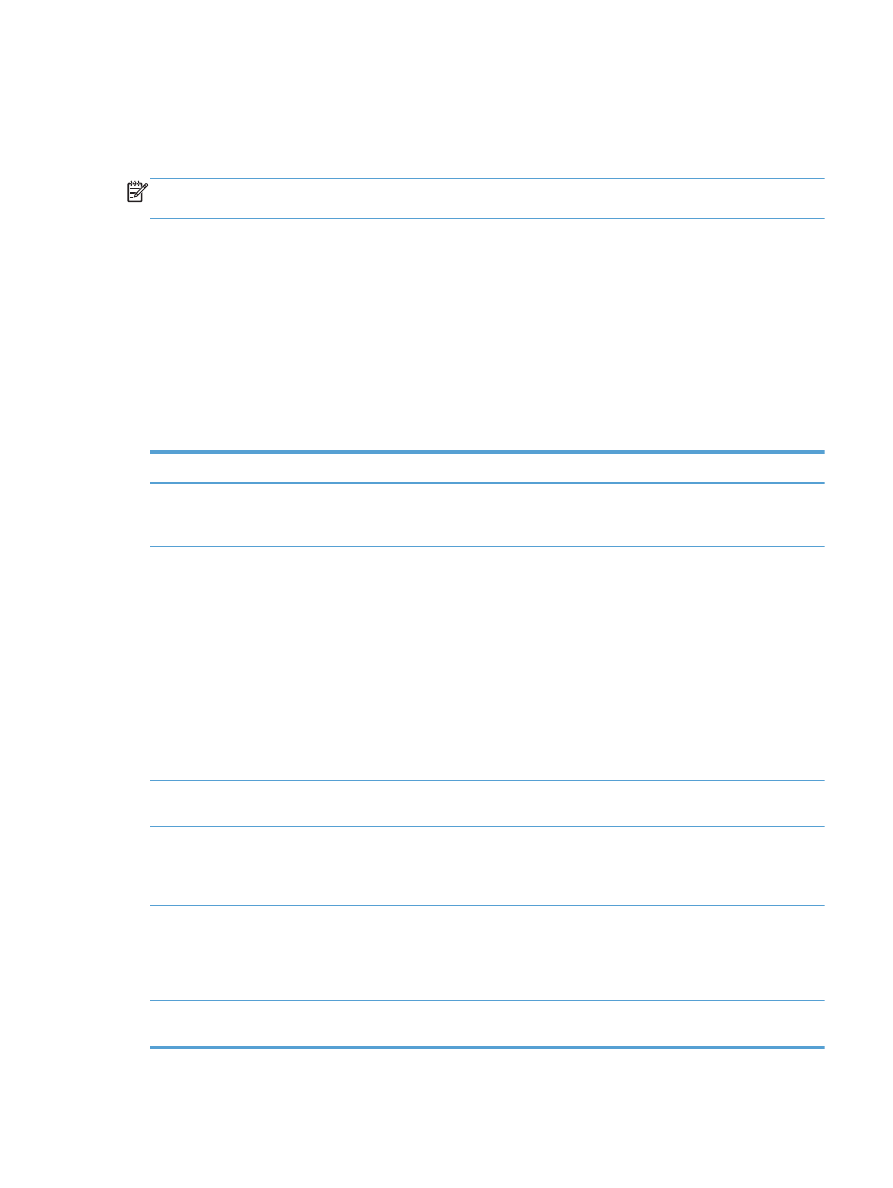
Configurer les options par défaut pour les tâches
d'envoi de télécopie
REMARQUE :
Les paramètres d'option de tâche par défaut sont répartis sur toutes les méthodes de
télécopie : analogique, réseau et Internet.
1.
Sur l'écran d'accueil du panneau de commande, recherchez et appuyez sur le bouton
Administration
.
2.
Ouvrez les menus suivants :
●
Paramètres de télécopie
●
Paramètres d'envoi de la télécopie
●
Options de tâche par défaut
Configurez l'un des paramètres suivants :
Elément de menu
Description
Aperçu de l’image
Utilisez la fonctionnalité
Aperçu de l’image
pour afficher l'image de la télécopie
avant de l'envoyer. Il est possible de configurer l'aperçu de telle sorte qu'il soit
facultatif, obligatoire ou désactivé pour l'ensemble des utilisateurs.
Résolution
Le paramètre de résolution des télécopies sortantes permet de déterminer la
résolution maximale prise en charge par le télécopieur récepteur. L'accessoire
télécopieur utilise la résolution la plus élevée possible commune aux télécopieurs
expéditeur et destinataire (telle que limitée par ce paramètre).
REMARQUE :
Afin de réduire le temps de communication téléphonique, les
télécopies de largeur supérieure à 21,25 cm sont automatiquement envoyées avec
une résolution standard ou fine.
REMARQUE :
Plus haute la résolution, plus longue est la durée de transmission
requise.
REMARQUE :
Les paramètres de résolution de télécopie réseau varient en
fonction du fournisseur et peuvent différer des paramètres répertoriés.
Côtés de l'original
Utilisez la fonction
Côtés de l'original
pour sélectionner les originaux
Recto
ou
Recto verso
.
Notification
Utilisez la fonction
Notification
pour sélectionner le moment où vous serez notifié de
l'état d'une télécopie sortante et la manière dont vous serez informé. Ce paramètre
s’applique uniquement à la télécopie en cours de transmission. Pour modifier ce
paramètre de manière permanente, il faut changer le paramètre par défaut.
Orientation du contenu
Utilisez la fonction
Orientation du contenu
pour définir la manière dont le contenu
de la télécopie est orienté sur la page. Pour les pages recto, sélectionnez Portrait
(bord court en haut, paramètre par défaut) ou Paysage (bord long en haut). Pour les
pages recto-verso, sélectionnez le style Livre (bord court en haut) ou Retourné (bord
long en haut).
Format d'origine
Utilisez la fonction
Format d'origine
pour que le contenu de la télécopie
corresponde au format du document original.
FRWW